Page 1
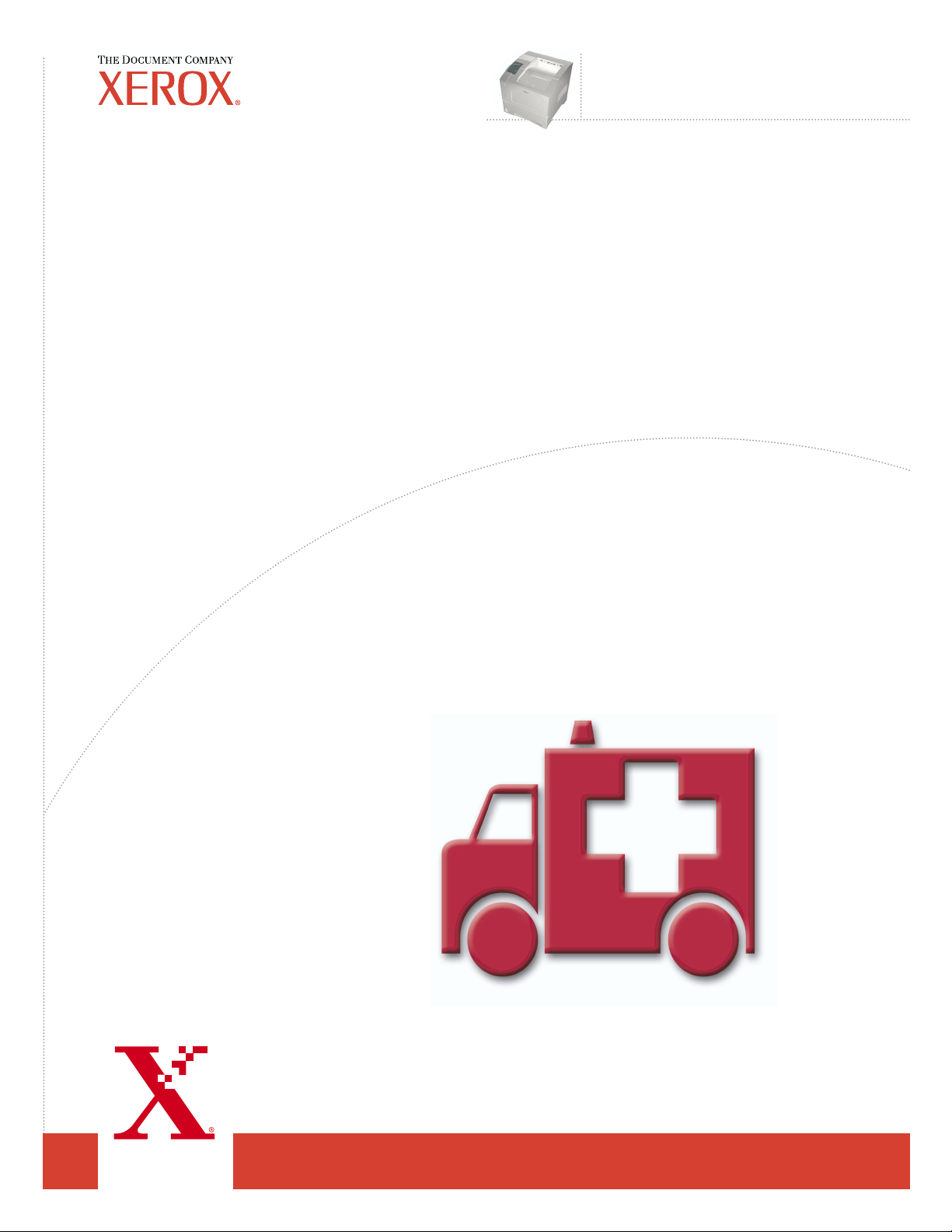
™
Phaser
Impresora lá ser
4400
Guía de solución
de problemas
Page 2
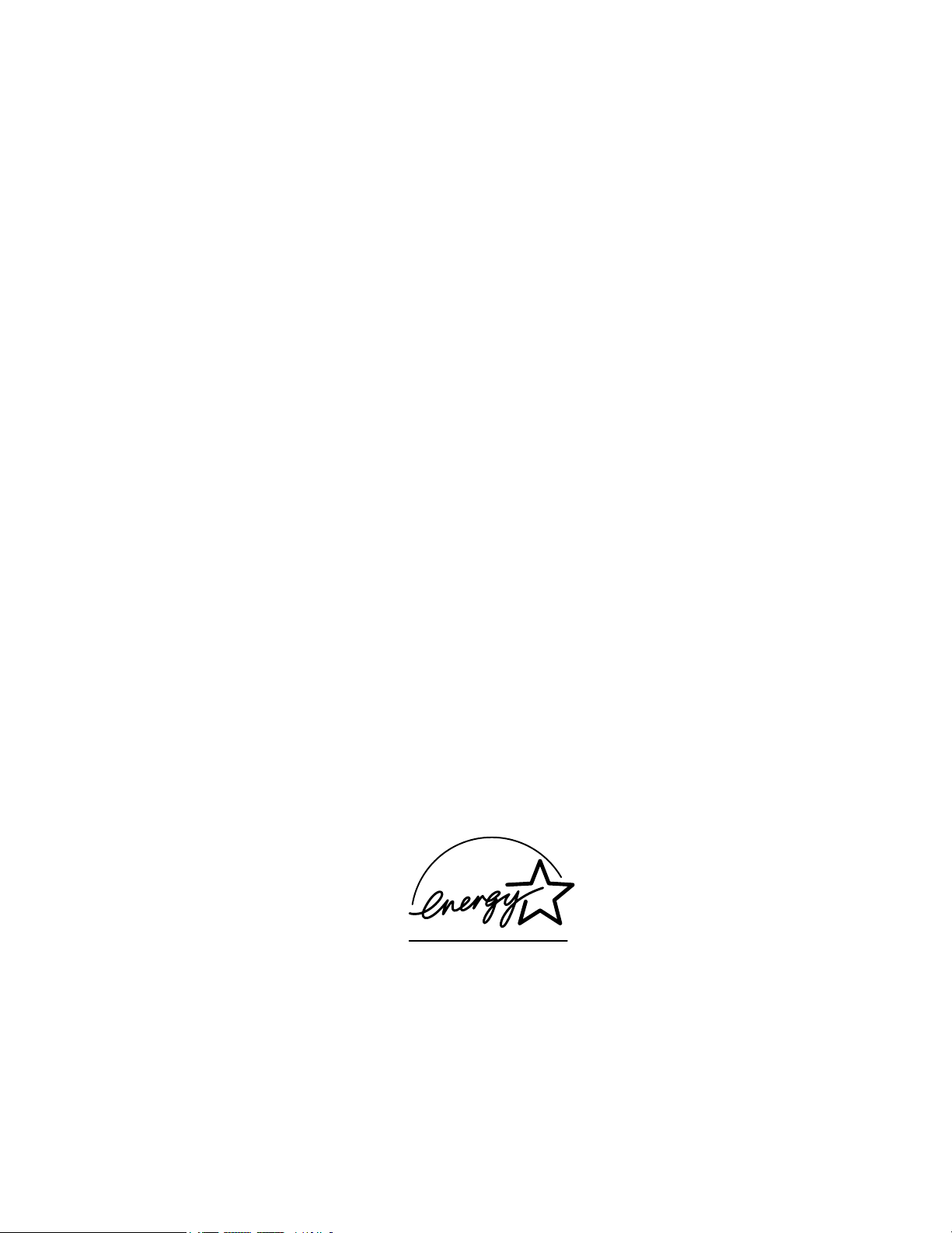
Copyright © 2002, Xerox Corporation. Todos los derechos reservados. Derechos reservados de la obra no publicada conforme a
la legislación de derechos de autor de Estados Unidos. El contenido de esta obra no puede reproducirse en ninguna forma sin el
permiso de Xerox Corporation.
La protección de derechos de autor que se declara comprende todo tipo de materiales e información sujeta a protección de
derechos de autor, ahora permitidos por la ley judicial o estatutaria, u otorgados en lo sucesivo, incluyendo, sin limitación, el
material generado por los programas de software que se muestran en la pantalla, como estilos, plantillas, iconos, pantallas, vistas,
etc.
®
XEROX
, The Document Company®, la X estilizada, CentreWare®, DocuPrint® y Workset® son marcas comerciales registradas
de Xerox Corporation. infoSMART™, Phaser™, PhaserPort™, PhaserSMART™ y PhaserTools™ son marcas comerciales de
Xerox Corporation.
®
, Acrobat®, Acrobat® Reader®, Illustrator®, PageMaker®, Photoshop® y PostScript®, ATM®, Adobe Garamond®,
Adobe
®
, Carta®, Mythos®, Quake® y Tekton® son marcas comerciales registradas y Adobe Jenson™, la tecnología Adobe
Birch
Brilliant Screens™ e IntelliSelect™ son marcas comerciales de Adobe Systems Incorporated o sus filiales que pueden estar
registradas en determinadas jurisdicciones.
®
, LaserWriter®, LocalTalk®, Macintosh®, Mac® OS, AppleTalk®, TrueType2®, Apple Chancery®, Chicago®, Geneva®,
Apple
®
Monaco
y New York® son marcas comerciales registradas y QuickDraw™ es una marca comercial de Apple Computer
Incorporated.
Marigold™ y Oxford™ son marcas comerciales de AlphaOmega Typography.
Avery™ es una marca comercial de Avery Dennison Corporation.
®
y HP-GL® son marcas comerciales registradas de Hewlett-Packard Corporation.
PCL
Hoefler Text ha sido diseñado por Hoefler Type Foundry.
®
ITC Avant Guard Gothic
Zapf Dingbats
®
son marcas comerciales registradas de International Typeface Corporation.
, ITC Bookman®, ITC Lubalin Graph®, ITC Mona Lisa®, ITC Symbol®, ITC Zapf Chancery® e ITC
Bernhard Modern™, Clarendon™, Coronet™, Helvetica™, New Century Schoolbook™, Optima™, Palatino™, Stempel
Garamond™, Times™ y Univers™ son marcas comerciales de Linotype-Hell AG, de sus filiales o de ambos.
®
MS-DOS
Wingdings™ en formato TrueType
y Windows® son marcas comerciales registradas de Microsoft Corporation.
®
es un producto de Microsoft Corporation. WingDings es una marca comercial de Microsoft
Corporation y TrueType es una marca comercial registrada de Apple Computer, Inc.
Albertus™, Arial™, Gill Sans™, Joanna™ y Times New Roman™ son marcas comerciales de Monotype Corporation.
®
Antique Olive
es una marca comercial registrada de M. Olive.
Eurostile™ es una marca comercial de Nebiolo.
®
y NetWare® son marcas comerciales registradas de Novell, Incorporated.
Novell
®
y Sun Microsystems® son marcas comerciales registradas de Sun Microsystems, Incorporated.
Sun
®
SPARC
es una marca comercial registrada de SPARC International, Incorporated. SPARCstation™ es una marca comercial de
SPARC International, Incorporated, otorgada con licencia exclusiva a Sun Microsystems, Incorporated.
®
es una marca comercial registrada en EE.UU. y otros países, otorgada con licencia exclusiva a través de X/Open
UNIX
Company Limited.
En tanto que socio de
de energía de
ENERGY STAR. El nombre y el logotipo de EN ERGY STAR son marcas registradas en EE.UU.
ENERGY STAR
®
, Xerox Corporation ha establecido que este producto cumple con las directrices de ahorro
Este producto utiliza código para SHA-1 escrito por John Halleck, que se utiliza con el permiso del autor.
Este producto incorpora una implementación de LZW otorgada bajo licencia según la patente de EE.UU. 4.558.302.
Otras marcas son marcas comerciales o marcas comerciales registradas de las empresas con las que están asociadas.
Page 3
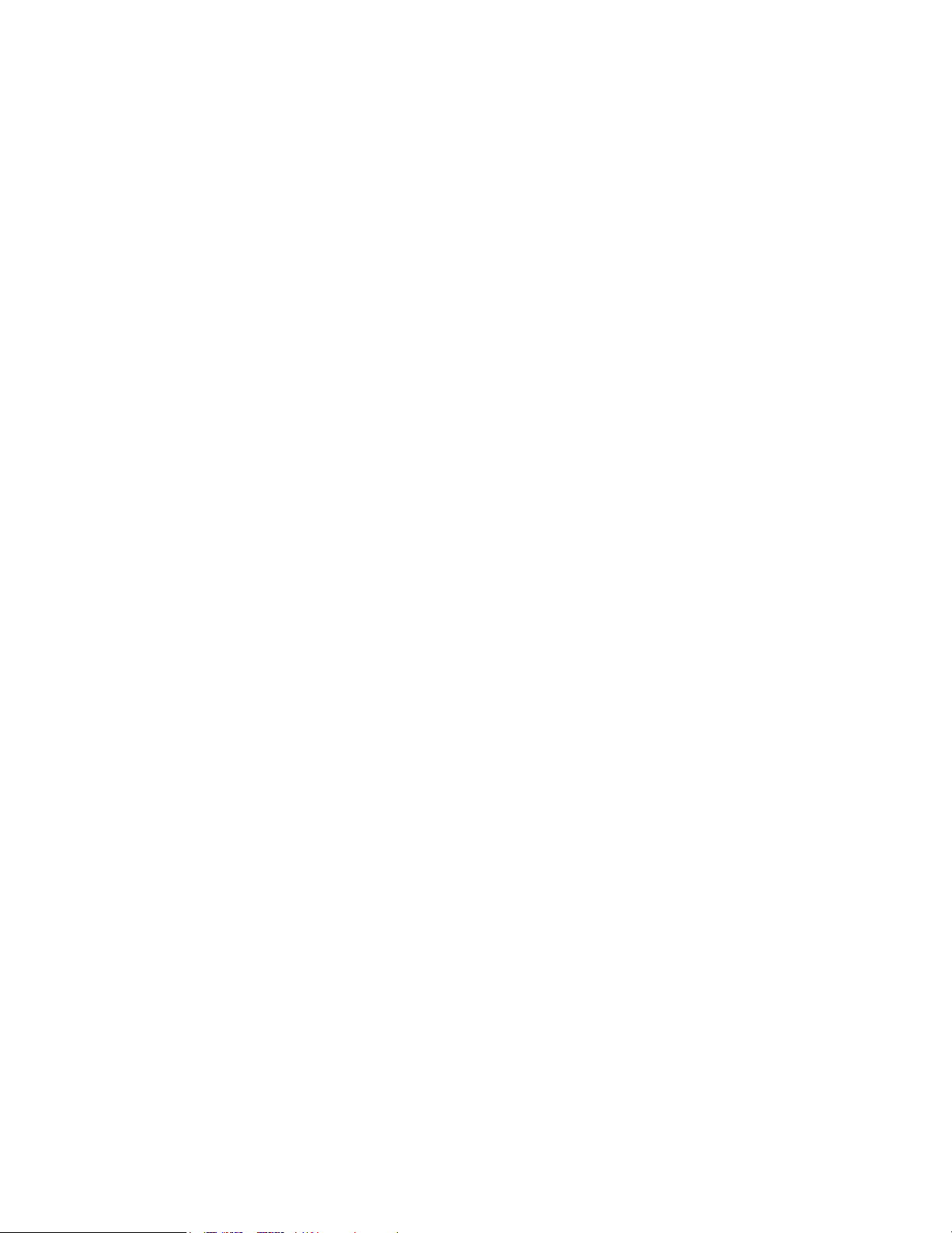
Contenido
Recursos . . . . . . . . . . . . . . . . . . . . . . . . . . . . . . . . . . . . . . . . . . . . . . . . . . . .1
Acceso a la página Guía de ayuda . . . . . . . . . . . . . . . . . . . . . . . . . . . . . . . . . . . . . . . . . . . 1
Mapa de menús. . . . . . . . . . . . . . . . . . . . . . . . . . . . . . . . . . . . . . . . . . . . . . . . . . . . . . . . . . . 1
Mensajes de error. . . . . . . . . . . . . . . . . . . . . . . . . . . . . . . . . . . . . . . . . . . . . . . . . . . . . . . . . 2
Diagnóstico de problemas con la calidad de impresión. . . . . . . . . . . . . .3
Atascos de papel. . . . . . . . . . . . . . . . . . . . . . . . . . . . . . . . . . . . . . . . . . . . . .4
Prevención de atascos. . . . . . . . . . . . . . . . . . . . . . . . . . . . . . . . . . . . . . . . . . . . . . . . . . . . . 5
¿Qué factores causan los atascos de papel? . . . . . . . . . . . . . . . . . . . . . . . . . . . . . . . . . . 5
Atascos por tamaño del papel . . . . . . . . . . . . . . . . . . . . . . . . . . . . . . . . . . . . . . . . . . . . . . 6
Atasco en la bandeja . . . . . . . . . . . . . . . . . . . . . . . . . . . . . . . . . . . . . . . . . . . . . . . . . . . . . . 7
Atasco en la bandeja multiuso . . . . . . . . . . . . . . . . . . . . . . . . . . . . . . . . . . . . . . . . . . . . . 10
Atasco en la salida . . . . . . . . . . . . . . . . . . . . . . . . . . . . . . . . . . . . . . . . . . . . . . . . . . . . . . . 13
Atasco en la parte delantera . . . . . . . . . . . . . . . . . . . . . . . . . . . . . . . . . . . . . . . . . . . . . . . 15
Atasco en la parte trasera . . . . . . . . . . . . . . . . . . . . . . . . . . . . . . . . . . . . . . . . . . . . . . . . . 16
Atasco en la apiladora . . . . . . . . . . . . . . . . . . . . . . . . . . . . . . . . . . . . . . . . . . . . . . . . . . . . 19
Atasco en el alimentador de sobres . . . . . . . . . . . . . . . . . . . . . . . . . . . . . . . . . . . . . . . . . 21
Mantenimiento habitual de la impresora . . . . . . . . . . . . . . . . . . . . . . . . .25
Limpieza de la parte externa de la impresora . . . . . . . . . . . . . . . . . . . . . . . . . . . . . . 25
Kit de mantenimiento . . . . . . . . . . . . . . . . . . . . . . . . . . . . . . . . . . . . . . . . .26
Cartucho de impresión. . . . . . . . . . . . . . . . . . . . . . . . . . . . . . . . . . . . . . . .32
Rodillo de alimentación de la bandeja multiuso . . . . . . . . . . . . . . . . . . .34
Instrucciones de reembalaje . . . . . . . . . . . . . . . . . . . . . . . . . . . . . . . . . . .37
Índice . . . . . . . . . . . . . . . . . . . . . . . . . . . . . . . . . . . . . . . . . . . . . . . . . . . . . .40
Copyright © 2002 Xerox Corporation. Todos los derechos reservados. i
Page 4
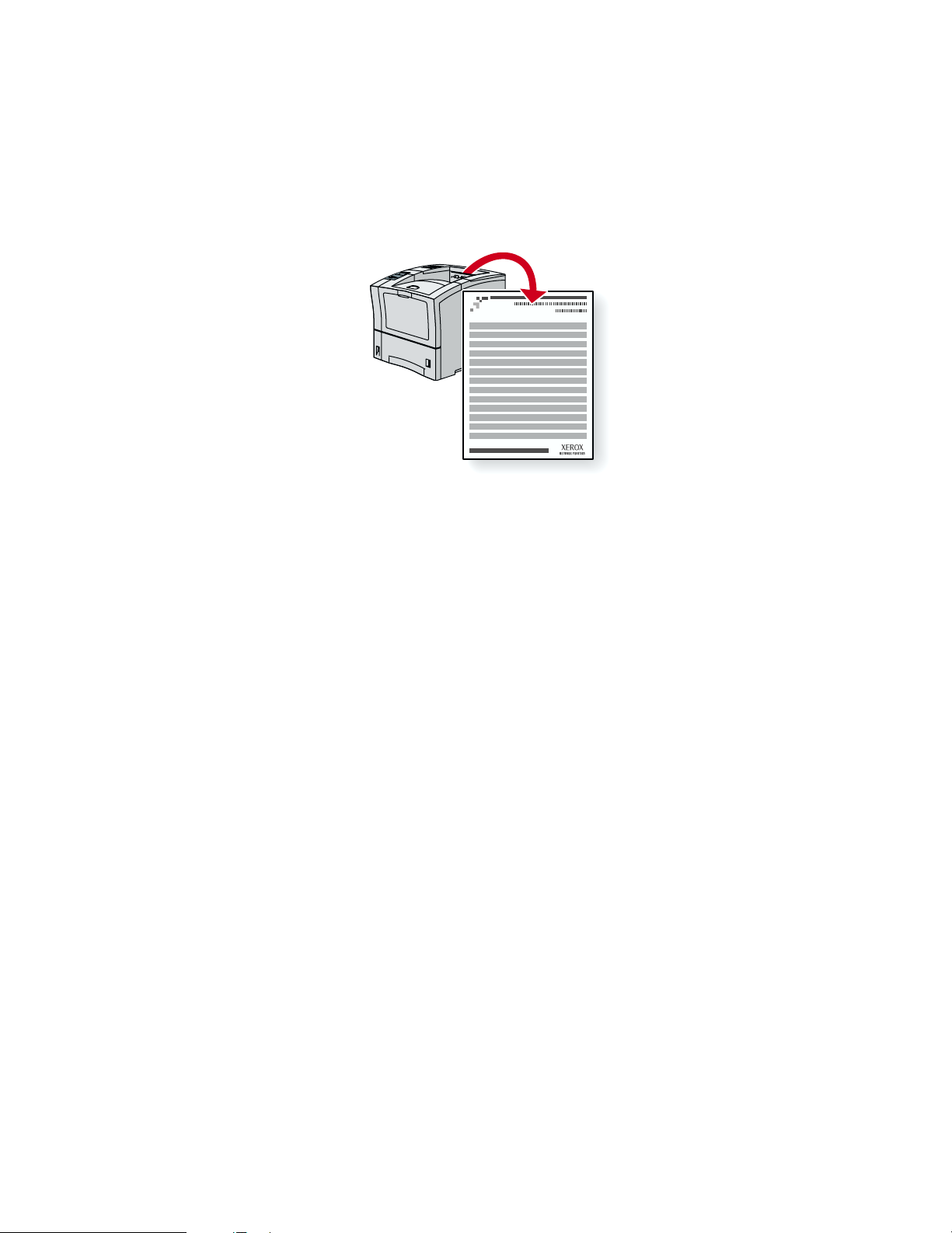
Impresora láser Phaser™ 4400
Recursos
Su impresora tiene almacenada una gran cantidad de información en forma de páginas imprimibles. Las
páginas siguientes muestran la Guía de ayuda, una página imprimible que contiene recursos para
obtener ayuda.
P4400-77
Todas las páginas imprimibles tienen el formato que se muestra en la ilustración, con barras en las áreas
superior e inferior de la página. Imprima estas páginas desde el panel frontal de la impresora.
Acceso a la página Guía de ayuda
Acceda a la página Guía de ayuda desde el menú Páginas imprimibles:
1. En el panel frontal, desplácese hasta el Menú Páginas imprimibles con ayuda de las teclas
de Flecha abajo o Flecha arriba y pulse OK.
2. Desplácese hasta Imprimir guía de ayuda mediante las teclas Flecha abajo o Flecha
arriba y pulse la tecla OK.
Mapa de menús
Para obtener una lista completa de las páginas imprimibles, imprima el mapa de menús.
1. Seleccione Menús en el panel frontal y pulse la tecla OK.
2. Seleccione Imprimir mapa de menús y pulse la tecla OK.
Copyright © 2002 Xerox Corporation. Todos los derechos reservados. 1
Page 5
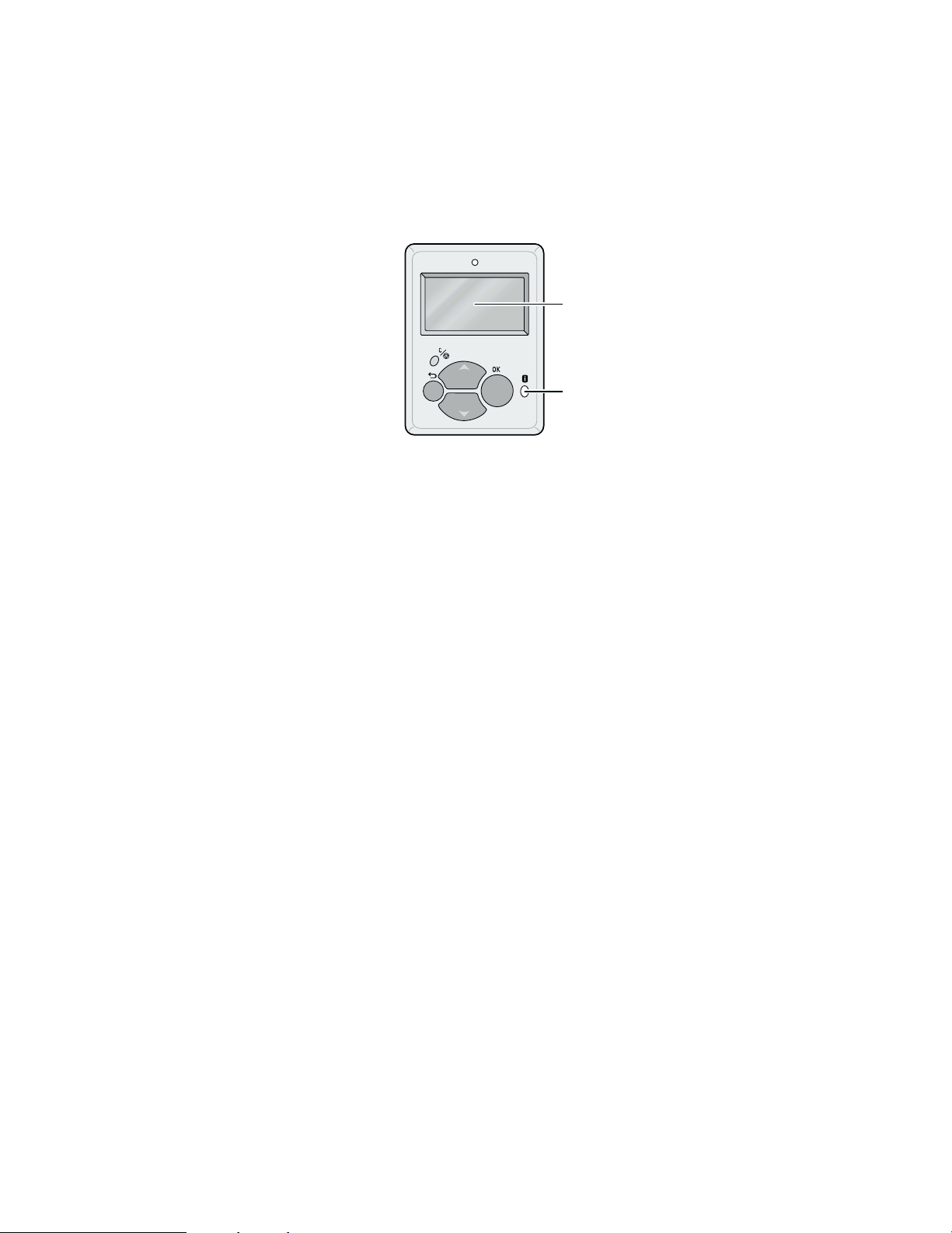
Recursos
Mensajes de error
Cuando hay un problema con la impresora, la pantalla del panel frontal (1) muestra el mensaje de error.
Pulse el botón i (2) para obtener más información sobre el mensaje de error y el modo de resolver el
problema.
1
2
P4400-113
Impresora láser Phaser™ 4400 2
Page 6
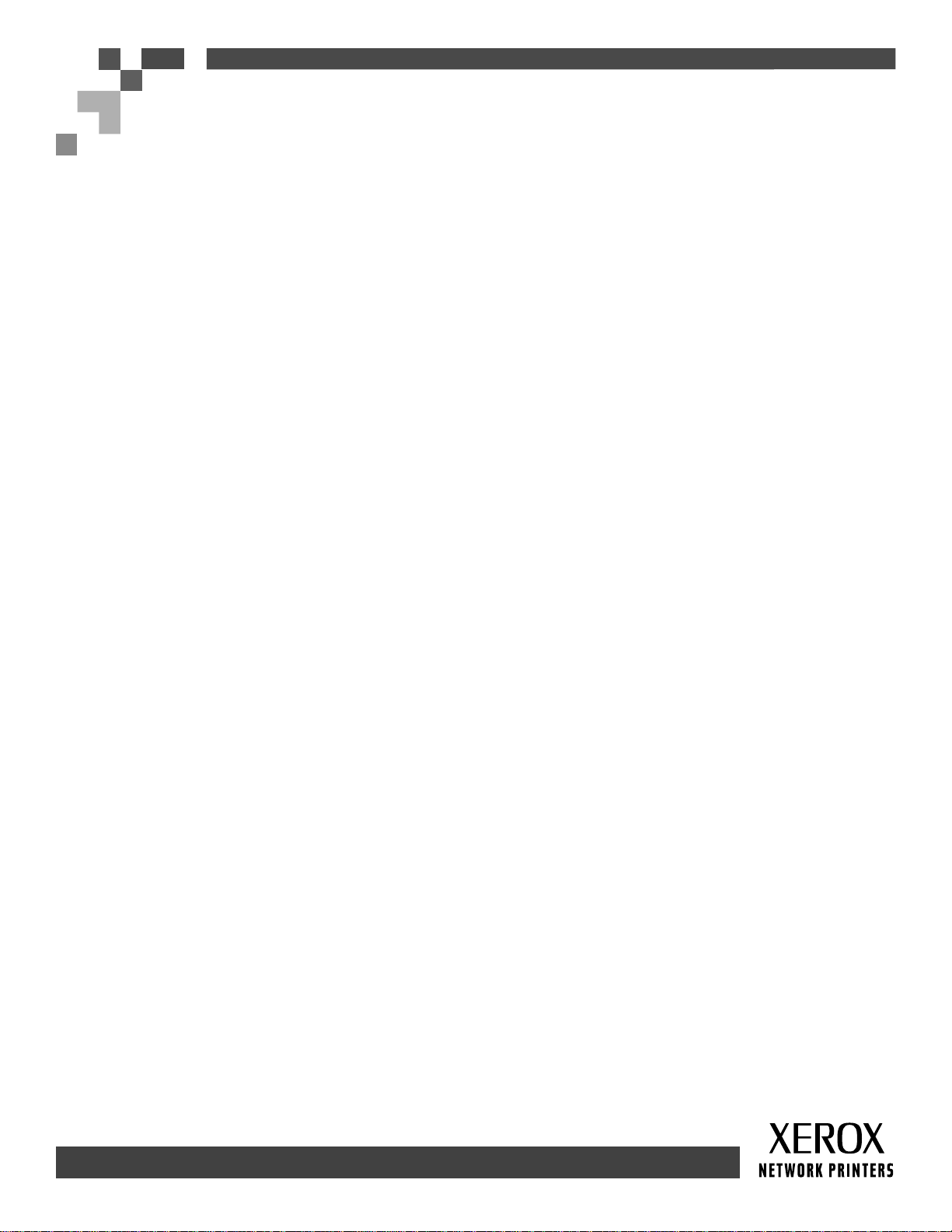
IMPRESORA LÁSER PHASER
TM
4400
Guía de ayuda
Recursos
®
CentreWare
Herramienta de administración de la impresora que ayuda a los administradores de sistemas a:
• Configurar y administrar las impresoras de diferentes distribuidores.
• Proporcionar diagnósticos y soluciones de problemas de impresora a distancia.
• Controlar el estado de los consumibles y de la impresora.
• Ofrecer un enlace directo a actualizaciones de software y asistencia técnica.
CentreWare IS utiliza TCP/IP para la comunicación directa con el servidor web incrustado de la impresora y
se ejecuta en cualquier ordenador que disponga de un explorador web.
Para iniciar CentreWare IS, introduzca la dirección IP de su impresora en su navegador web (xxx.xxx.xxx.xxx)
La dirección IP se muestra en el panel frontal. Para ver la dirección IP en el panel frontal, resalte Identificación de
la impresora y pulse Aceptar.
Si desea información detallada acerca del software CentreWare IS, diríjase a la ayuda en línea.
Internet Services (IS)
PhaserSMARTTM (sólo en inglés)
Diagnósticos y solución de problemas automatizados de la impresora a través de Internet y del explorador web.
Inicio de CentreWare IS: Desde un explorador web, introduzca la dirección IP de la impresora. Seleccione
Asistencia. Seleccione el enlace Asistencia técnica para acceder a PhaserSMART.
Para Windows: Desde las propiedades del controlador de impresora Phaser, seleccione la ficha Solución de
problemas. Seleccione el enlace web Asistencia técnica de PhaserSMART.
infoSMARTTM (sólo en inglés)
Ésta es la misma base de datos de solución de problemas que utiliza el servicio de asistencia al cliente de Xerox.
Proporciona soluciones para problemas de la impresora, tales como códigos de error, calidad de impresión,
atascos de soportes de impresión, instalación de software, redes, etc.
www.xerox.com/officeprinting/infoSMART
CD-ROM interactivo de documentación
Información detallada de la impresora en forma de temas, instrucciones y vídeos. Entre la información proporcionada
se incluye la configuración de la impresora, la instalación en red, la carga de bandejas y de papel, las funciones del
controlador y de la impresora, la solución de problemas y la asistencia.
Panel frontal
El panel frontal ofrece un conjunto de herramientas y páginas de información que le ayudarán a solucionar
los problemas de calidad de impresión, alimentación de papel, suministros y administración de la impresora.
Página 1 de 3
Page 7
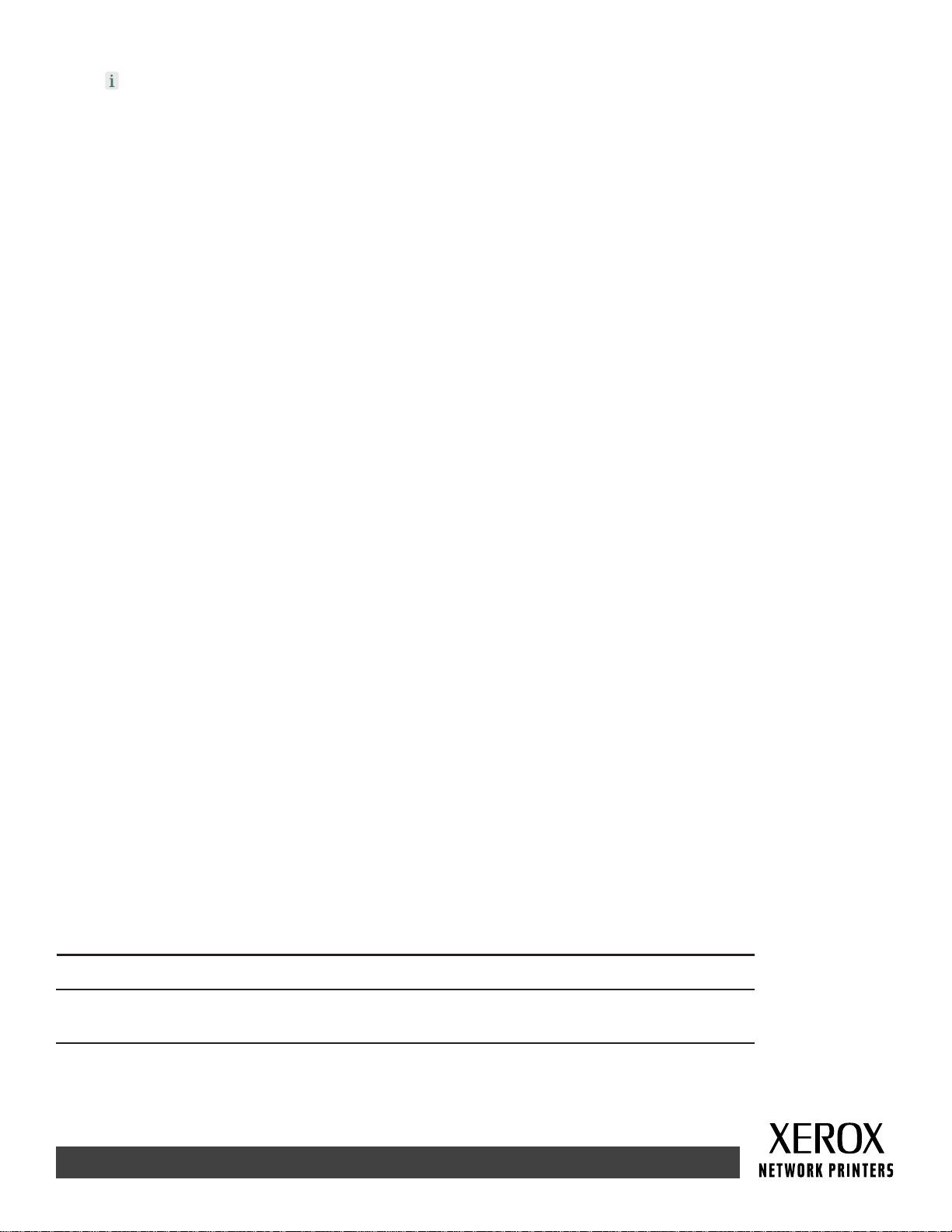
Botón
Puede pulsar el botón Información en cualquier momento para obtener más información sobre los mensajes
que aparecen en el panel frontal.
Páginas imprimibles
Para imprimir un mapa de menús, navegue por el panel frontal y sus elementos de menú:
1. Seleccione Menús y pulse Aceptar.
2. Seleccione Imprimir mapa de menús y pulse Aceptar.
Ayuda del controlador
Si utiliza Windows 95/98, Windows 2000/XP o Windows NT, instale el controlador desde el CD-ROM de software de la
impresora y acceda al controlador de la impresora para:
• Conectarse con sitios web relevantes desde la ficha Solución de problemas.
• Visualizar información sobre las características de la impresora en las fichas del controlador, al hacer clic en
el botón Ayuda de la ficha.
• Visualizar información sobre la solución de problemas haciendo clic en el botón Ayuda y, a continuación,
seleccionando la Guía de solución de problemas.
Solución de problemas
Atascos de papel
PhaserSMART
Después de iniciar PhaserSMART, seleccione la Troubleshooting Guide (Guía de solución de problemas) para ayudar
a identificar el problema de la impresora. Si la impresora detecta un error de atasco, PhaserSMART le proporcionará
una solución concreta. En caso contrario, seleccione Media Jams (Atascos de hojas) de PhaserSMART para acceder
a la mejor solución.
CD-ROM interactivo de documentación
Para los atascos de papel y los mensajes de error, consulte la sección Solución de problemas.
Ayuda del controlador
En la Guía de solución de problemas, consulte Mensajes de error para Atascos de papel.
Problemas con la calidad de impresión
Asegúrese de que el tipo de papel seleccionado en el panel frontal coincida con el papel cargado en las bandejas y
en la bandeja multiuso (BMU). Para acceder a los parámetros de las bandejas, seleccione Menú Configuración de
impresora y, a continuación, Menú Configuración de bandejas.
La siguiente tabla proporciona una lista de las páginas imprimibles a las que puede acceder desde el Menú Asistencia
y ¿Desea mejorar la calidad de impresión?:
Condición Página imprimible
Para obtener consejos adicionales sobre el papel:
Imprimir página de consejos sobre el papel
Para solucionar problemas ante síntomas de
baja calidad de impresión:
Página 2 de 3
Imprimir páginas de diagnóstico
Page 8
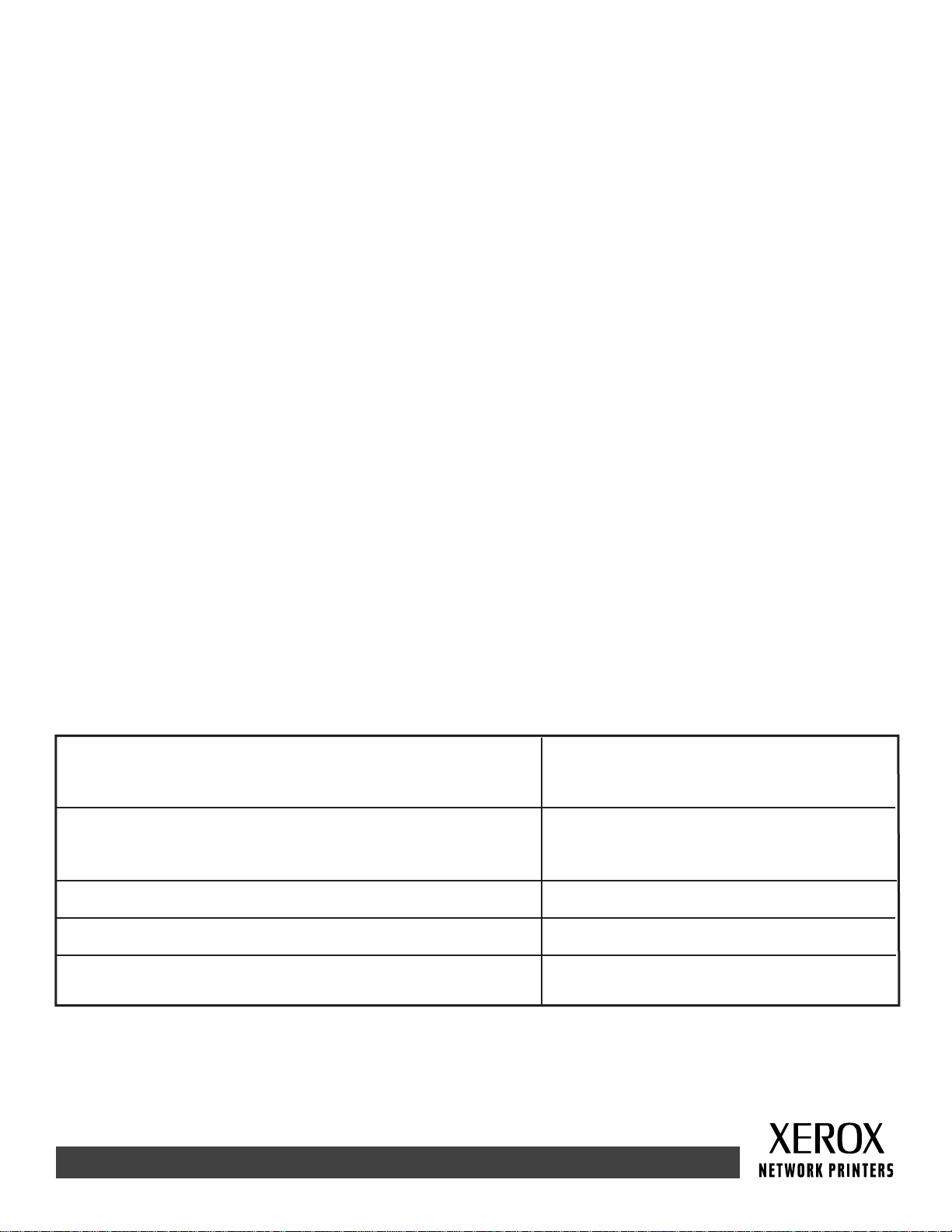
PhaserSMART
Después de iniciar PhaserSMART, seleccione la Troubleshooting Guide (Guía de solución de problemas) para ayudar a
identificar el problema de la impresora. Comenzando por Print/Image Quality Issues (Problemas con la calidad de
impresión/imagen), PhaserSMART le llevará a través de un diagrama arbóreo de decisiones para resolver los problemas
con la calidad de impresión.
CD-ROM de documentación interactivo
Para los problemas con la calidad de impresión, consulte la sección Solución de problemas.
Problemas de la red
Páginas imprimibles
Para obtener información sobre las opciones de la impresora, configuraciones y parámetros:
1. En el panel frontal, resalte Páginas imprimibles y pulse Aceptar.
2. Desplácese hasta Imprimir páginas de configuración y pulse Aceptar.
Para obtener información sobre la configuración y las conexiones de red, de puerto paralelo y USB:
1. En el panel frontal, resalte Menús y pulse Aceptar.
2. Desplácese hasta Menú Configuración de la conexión y pulse Aceptar.
3. Desplácese hasta Imprimir Pág. de config. de conexión y pulse Aceptar.
CD-ROM de documentación interactivo
Para la configuración y la solución de problemas de red, consulte la sección Redes.
Sustitución de consumibles
CD-ROM interactivo de documentación
Consulte la sección Asistencia para ver instrucciones y vídeos sobre todo el proceso de sustitución de consumibles.
Hojas de instrucciones
El embalaje original de cada consumible incluye instrucciones de uso.
Vínculos con la web
Para obtener acceso a la información sobre productos y su ministros, descargar controladores de impresora, consultar
documentos y acceder a información de asistencia técnica:
Para obtener acceso a la base de información para
la solución de problemas que utiliza el personal de
asistencia al cliente de Xerox:
Para consultar información de asistencia técnica:
Para pedir suministros a Xerox:
Para buscar los centros de servicio de asistencia y
venta correspondientes a su zona:
www.xerox.com/officeprinting
www.xerox.com/officeprinting/infoSMART
www.xerox.com/officeprinting/4400support
www.xerox.com/officeprinting/4400supplies
www.xerox.com/officeprinting/contacts
Página 3 de 3
Page 9
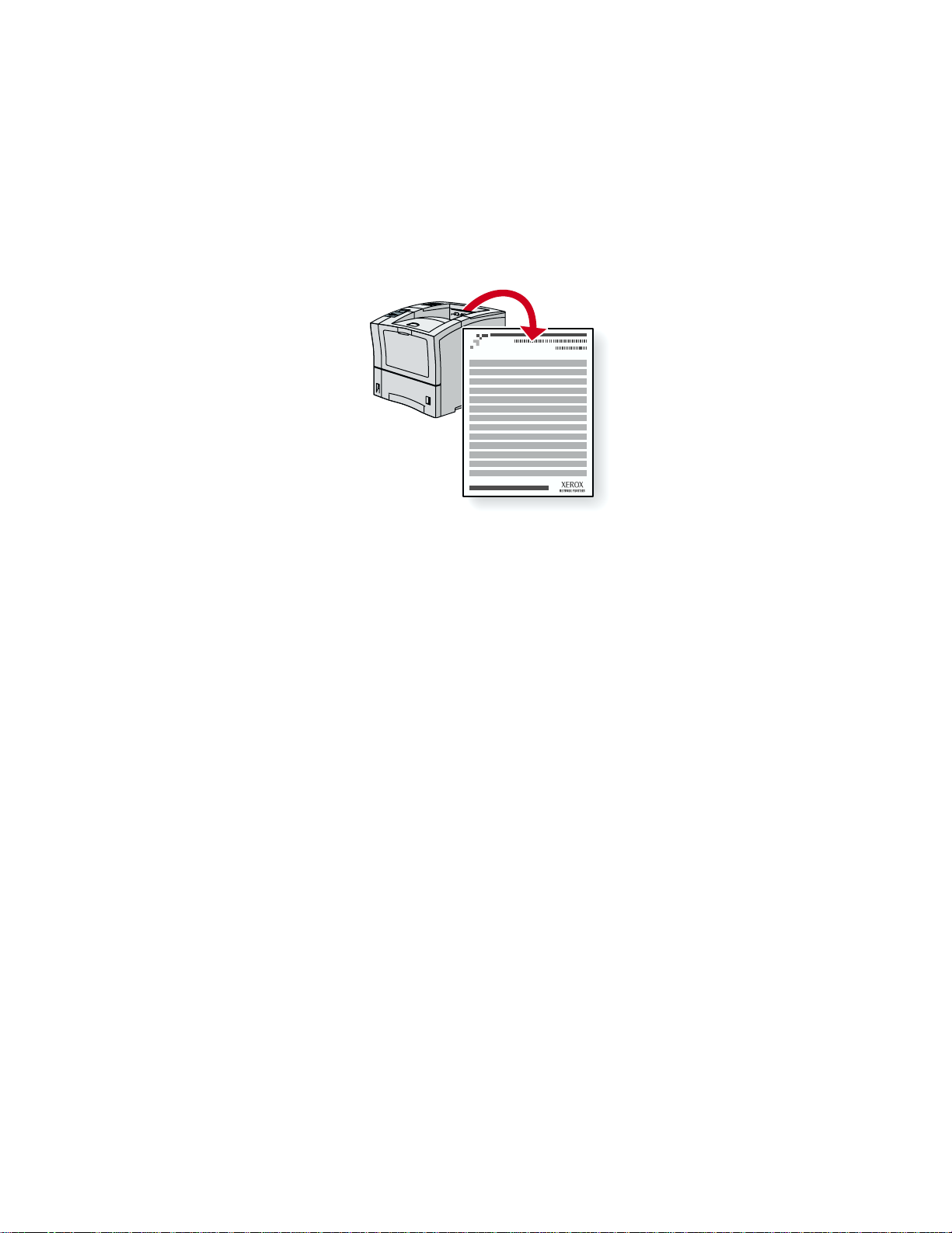
Impresora láser Phaser™ 4400
Diagnóstico de problemas con la calidad de impresión
Su impresora tiene almacenada una gran cantidad de información en forma de páginas imprimibles. Las
páginas siguientes muestran la página imprimible Diagnóstico de problemas con la calidad de
impresión, que describe soluciones para problemas de calidad de impresión.
P4400-77
Todas las páginas imprimibles tienen el formato que se muestra en la ilustración, con barras en las áreas
superior e inferior de la página. Imprima estas páginas desde el panel frontal de la impresora.
Acceso a la página Diagnóstico de problemas con la calidad de
impresión
Acceda a la página Diagnóstico de problemas con la calidad de impresión desde el
Menú Páginas imprimibles:
1. En el panel frontal, desplácese hasta el Menú Páginas imprimibles con ayuda de las teclas
de Flecha abajo o Flecha arriba y pulse OK.
2. Desplácese hasta Imprimir páginas de diagnóstico mediante las teclas Flecha abajo
o Flecha arriba y pulse la tecla OK.
Mapa de menús
Para obtener una lista completa de las páginas imprimibles, imprima el mapa de menús.
1. Seleccione Menús en el panel frontal y pulse la tecla OK.
2. Seleccione Imprimir mapa de menús y pulse la tecla OK.
Copyright © 2002 Xerox Corporation. Todos los derechos reservados. 3
Page 10
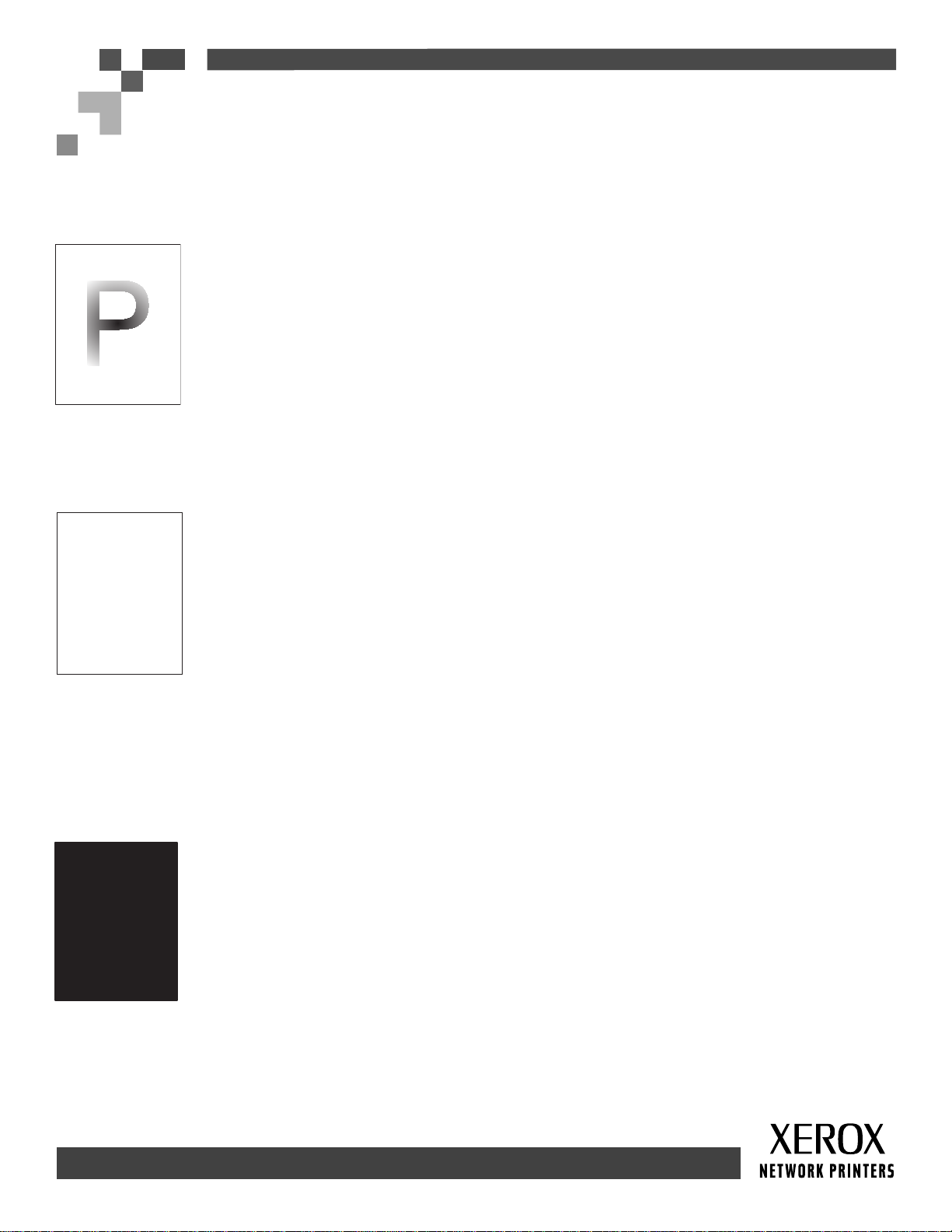
IMPRESORA LÁSER PHASER
Diagnósticos de calidad de impresión
Síntoma: Impresión muy clara o borrosa
La imagen en general es más clara de lo normal.
Posibles causas y soluciones:
• La resma de papel podría estar húmeda. Sustituya la resma de papel.
• Si está utilizando el Modo borrador, desactívelo.
• El nivel de tóner podría estar bajo. Si el cartucho de impresión presenta un nivel de tóner bajo, cámbielo.
Síntoma: Hojas en blanco
La página impresa entera aparece en blanco sin ninguna impresión visible.
Posibles causas y soluciones:
• Si ha instalado un nuevo cartucho de impresión, es posible que aún tenga la cinta amarilla de sellado.
Quite la cinta.
TM
4400
• Es posible que se hayan cargado varias hojas de papel a la vez. Saque el papel de la bandeja y airéelo.
Asegúrese también de que el papel esté correctamente cargado en la bandeja.
• Es posible que no se hayan recibido datos para imprimir desde el ordenador. Para comprobarlo, imprima
una página de configuración. Si la página de configuración es normal, compruebe el cable de interfaz
entre el ordenador y la impresora, la configuración de ésta y el software de la aplicación. Si la página de
configuración aparece en blanco, póngase en contacto con el Centro de asistencia al cliente.
• El cartucho de impresión puede estar defectuoso o tener poco tóner. Sustituya el cartucho de impresión.
Síntoma: Páginas negras
Toda la página impresa está negra.
Posibles causas y soluciones:
• El cartucho de impresión puede estar defectuoso. Sustituya el cartucho de impresión.
• Es posible que haya fallado la fuente de alimentación de la impresora; póngase en contacto con el Centro
de asistencia al cliente.
Página 1 de 5
Page 11
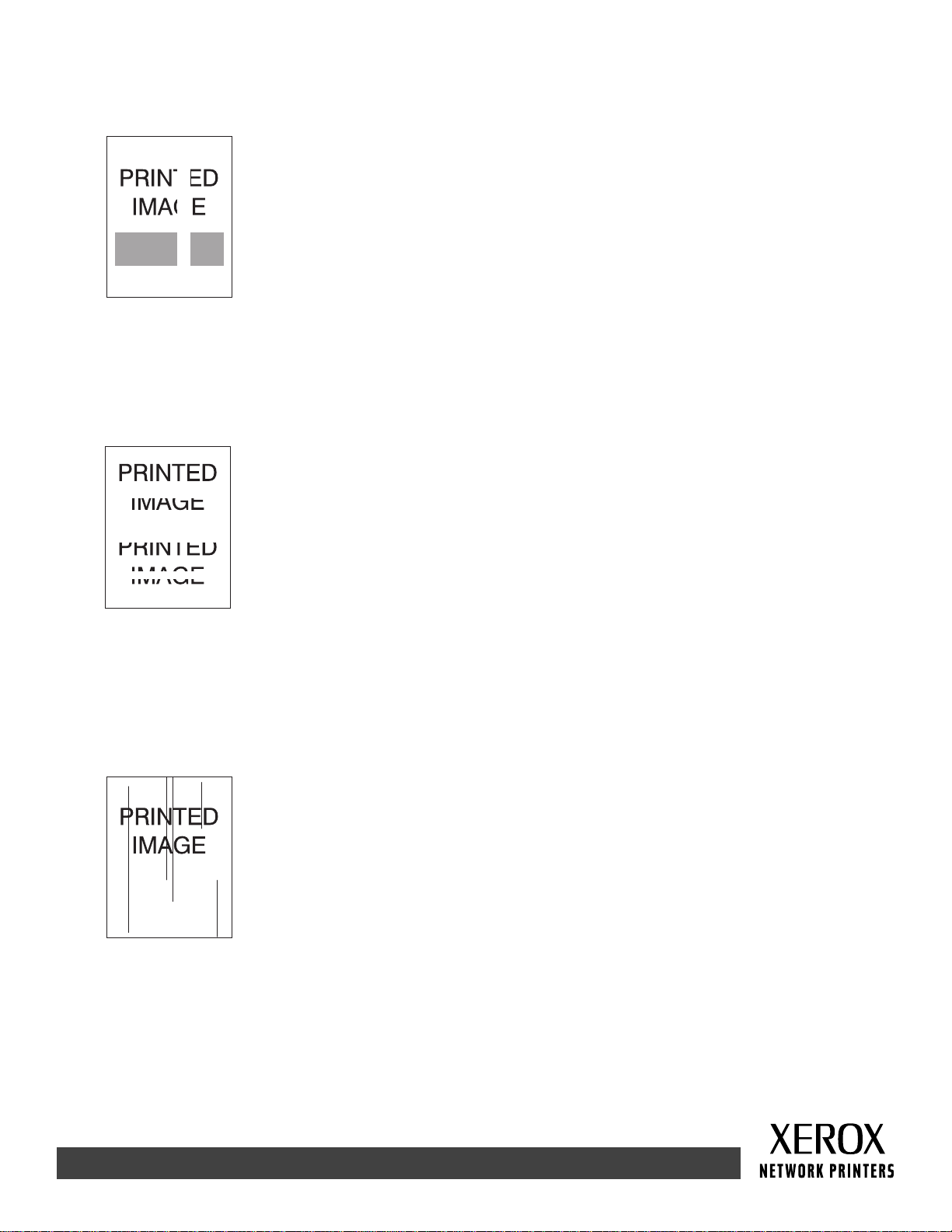
Síntoma: Aparecen partes borradas en línea vertical
Algunas partes determinadas aparecen borradas formando líneas estrechas.
Posibles causas y soluciones:
• El cartucho de impresión podría estar mal colocado. Saque el cartucho y vuelva a instalarlo.
• El cartucho de impresión podría estar defectuoso o al final de su vida útil. Sustituya el
cartucho de impresión.
Síntoma: Aparecen partes borradas en línea horizontal
Algunas partes determinadas aparecen borradas formando bandas que cruzan el papel.
Posibles causas y soluciones:
• El papel podría estar defectuoso, con arrugas, dobleces, etc. Sustituya la resma de papel.
• El cartucho de impresión podría estar defectuoso o al final de su vida útil. Sustituya el
cartucho de impresión.
Síntoma: Rayas oscuras verticales
Se observan líneas negras en el papel impreso.
Posibles causas y soluciones:
• El cartucho de impresión podría estar defectuoso o al final de su vida útil. Sustituya el
cartucho de impresión.
• El fusor podría estar defectuoso. Sustituya el fusor (incluido en el kit de mantenimiento).
Página 2 de 5
Page 12
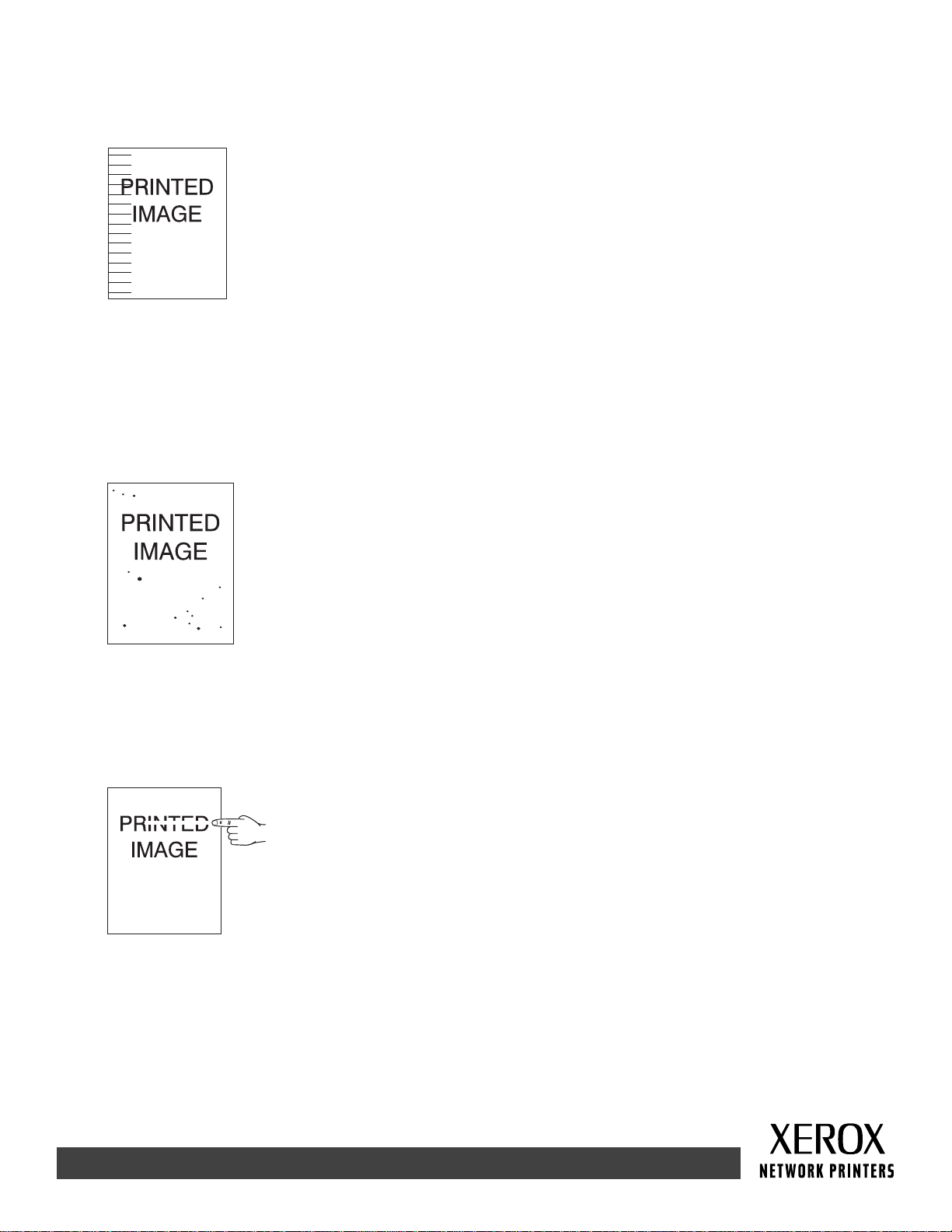
Síntoma: Rayas oscuras horizontales repetidas
Se observan líneas negras en la página. Para obtener más información, consulte la sección Defectos que se repiten en la
página 5.
Posibles causas y soluciones:
• La ruta del papel podría estar contaminada con tóner. Imprima varias hojas de papel en blanco
para eliminar el tóner acumulado.
• El cartucho de impresión podría estar defectuoso o al final de su vida útil. Sustituya el cartucho
de impresión.
• El fusor podría estar defectuoso. Sustituya el fusor (incluido en el kit de mantenimiento).
• El tambor de transferencia puede estar defectuoso. Sustituya el tambor de transferencia (incluido
en el kit de mantenimiento).
Síntoma: Puntos o marcas oscuras
Aparecen puntos o marcas oscuras al azar en la página.
Posibles causas y soluciones:
• La ruta del papel podría estar contaminada con tóner. Imprima varias hojas de papel en blanco
para eliminar el tóner acumulado.
• El cartucho de impresión puede estar defectuoso. Sustituya el cartucho de impresión.
• El fusor podría estar defectuoso. Sustituya el fusor (incluido en el kit de mantenimiento).
• El tambor de transferencia puede estar defectuoso. Sustituya el tambor de transferencia (incluido
en el kit de mantenimiento).
Síntoma: Imagen sin fijar parcial o totalmente
La imagen impresa no está fijada por completo al papel y se desprende fácilmente.
Posibles causas y soluciones:
• La resma de papel podría estar húmeda. Sustituya la resma de papel.
• La bandeja puede contener papel muy pesado o poco corriente. Sustituya el papel por uno de
los tipos de papel aprobados. Asegúrese de que la temperatura del fusor esté correctamente
configurada para el tipo de papel.
• El fusor podría estar defectuoso. Sustituya el fusor (incluido en el kit de mantenimiento).
• Compruebe que la impresora esté ubicada en el entorno recomendado, con la temperatura
(entre 5 y 35 grados C) y la humedad relativa (entre el 15 y el 85 por ciento) recomendadas.
Traslade la impresora a una zona adecuada, alejada de las salidas de aire acondicionado, zonas
de carga abiertas, etc.
Página 3 de 5
Page 13

Síntoma: Hojas impresas arrugadas
Las hojas impresas salen arrugadas, con pliegues o rasgadas.
Posibles causas y soluciones:
• Asegúrese de que el papel esté cargado correctamente en la bandeja.
• La resma de papel podría estar en malas condiciones. Sustituya la resma de papel.
• La resma de papel podría estar húmeda. Sustituya la resma de papel.
• El fusor podría estar al final de su vida útil. Sustituya el fusor (incluido en el kit
de mantenimiento).
Síntoma: Impresión borrosa
La imagen aparece borrosa en los bordes.
Posibles causas y soluciones:
• La resma de papel podría estar en malas condiciones. Sustituya la resma de papel.
• La resma de papel podría estar húmeda. Sustituya la resma de papel.
• El cartucho de impresión podría estar defectuoso. Sustituya el cartucho de impresión.
Síntoma: Algunas partes aparecen borradas de forma aleatoria
Faltan algunas partes de la impresión o aparecen demasiado claras.
Posibles causas y soluciones:
• La resma de papel podría estar en malas condiciones. Sustituya la resma de papel.
• La resma de papel podría estar húmeda. Sustituya la resma de papel.
• El cartucho de impresión podría estar defectuoso o al final de su vida útil. Sustituya el cartucho
de impresión.
Página 4 de 5
Page 14
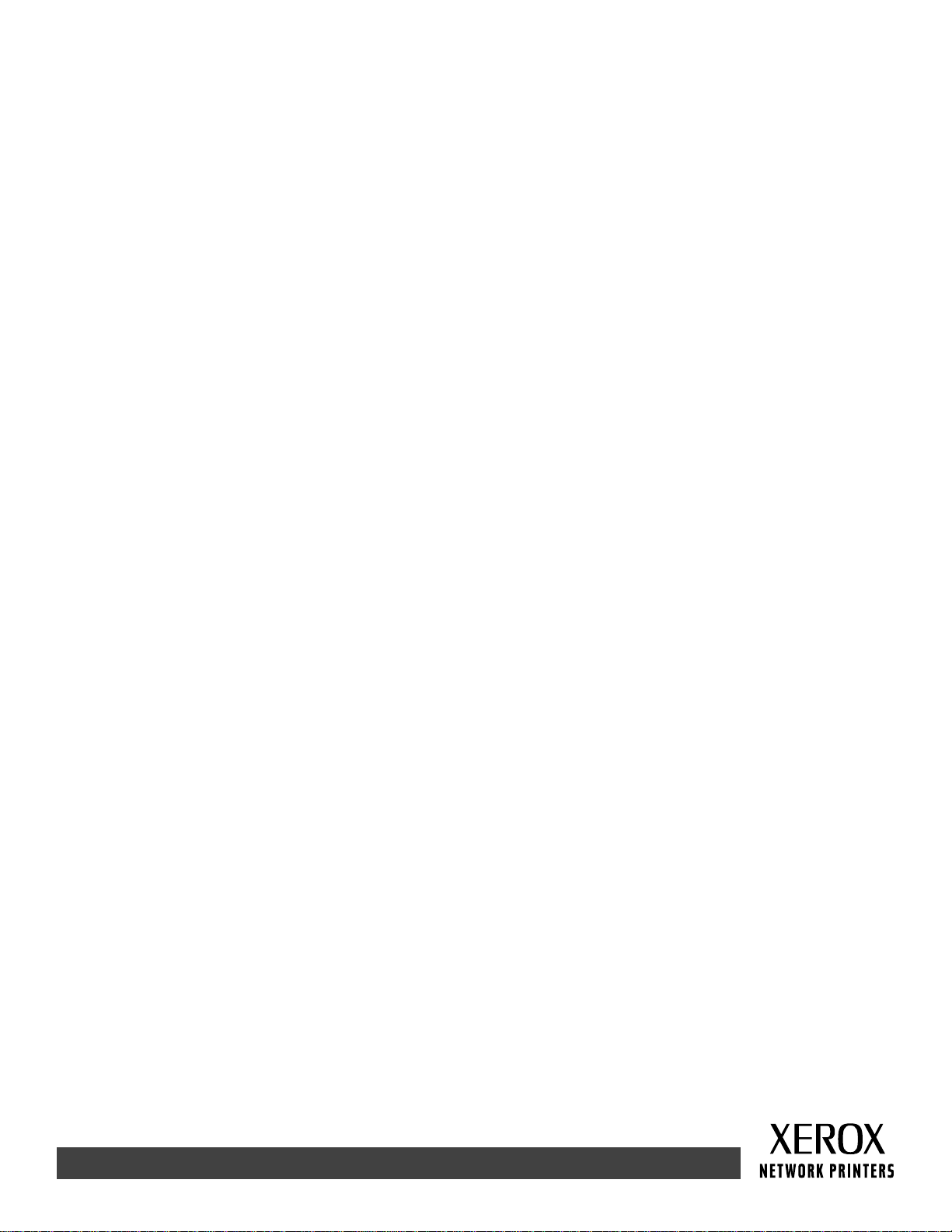
Defectos que se repiten (marcas, puntos, líneas o zonas en blanco recurrentes)
Sustituya el cartucho de impresión si el defecto se produce cada:
• 38 mm (1,5 pulg.)
• 50 mm (2,0 pulg.)
• 90 mm (3,54 pulg.)
Sustituya el tambor de transferencia si el defecto se produce cada:
• 59 mm (2,32 pulg.)
Sustituya el conjunto del fusor si el defecto se produce cada:
• 94 mm (3,7 pulg.)
• 104 mm (4,10 pulg.)
Pedido de suministros
Para obtener información sobre cómo pedir suministros, visite www.xerox.com/officeprinting/4400supplies o imprima
la página Consejos sobre el papel para ver los números de piezas de Xerox.
Página 5 de 5
Page 15
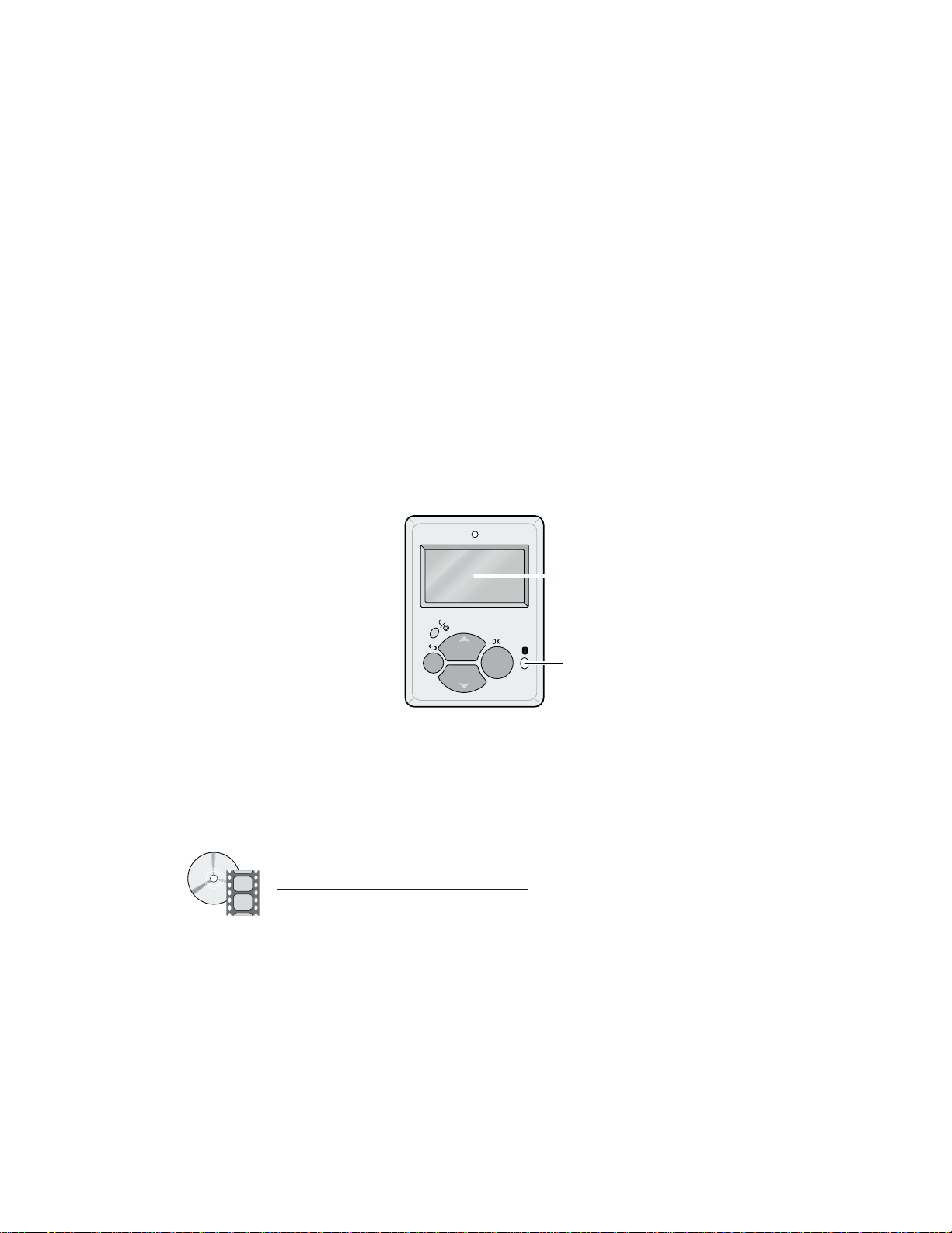
Impresora láser Phaser™ 4400
Atascos de papel
Esta sección contiene información que le ayudará a evitar los atascos de papel y sus causas, así como
instrucciones para despejar los siguientes tipos de atasco:
Atascos por tamaño del papel, consulte la página 6.
■
Atasco en la bandeja, consulte la página 7.
■
Atasco en la bandeja multiuso, consulte la página 10.
■
Atasco en la salida, consulte la página 13.
■
Atasco en la parte delantera, consulte la página 15.
■
Atasco en la parte trasera, consulte la página 16.
■
Atasco en la apiladora, consulte la página 19.
■
Atasco en el alimentador de sobres, consulte la página 21.
■
Cuando hay un atasco de papel, la pantalla del panel frontal de la impresora (1) muestra el mensaje de
error del atasco. Pulse el botón i (2) para obtener más información sobre el modo de despejar el atasco.
Precaución
No toque el tóner de las hojas atascadas, ya que es posible que no se haya fundido
correctamente en el papel y se despegue.
1
2
P4400-113
Se dispone de vídeos sobre cómo despejar atascos. Estos se encuentran en el
CD-ROM interactivo de documentación y en el sitio web de Xerox en:
www.xerox.com/officeprinting/4400support/
Copyright © 2002 Xerox Corporation. Todos los derechos reservados. 4
Page 16
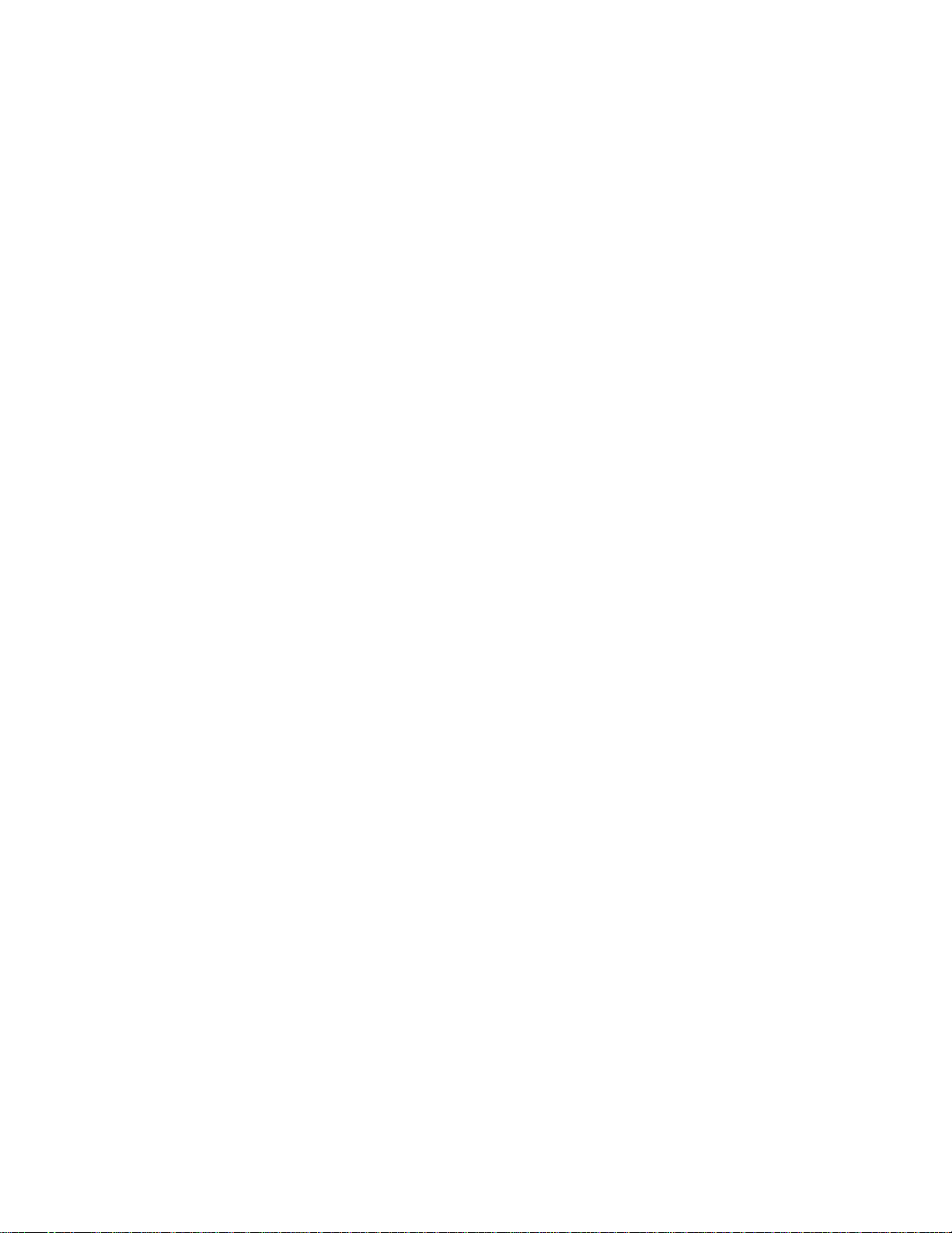
Atascos de papel
Prevención de atascos
Airee el papel antes de cargarlo en las bandejas o en la bandeja multiuso.
■
Utilice papel limpio que no esté dañado. No utilice papel que esté arrugado.
■
Cargue papel de un paquete recién abierto.
■
No coloque papel por encima de la línea de llenado de la bandeja.
■
Compruebe que las guías de la bandeja estén correctamente ajustadas para el tamaño de papel.
■
Utilice tamaños de papel admitidos por la impresora. Para obtener información sobre los tamaños
■
de papel admitidos, consulte la sección Papeles admitidos de la Guía de bandejas y papel, que se
encuentra en el CD-ROM interactivo de documentación.
Cargue el papel correctamente. Para obtener información sobre cómo cargar el papel
■
correctamente, consulte la sección
Carga de bandejas
de la
Guía de bandejas y papel,
que se
encuentra en el CD-ROM interactivo de documentación.
¿Qué factores causan los atascos de papel?
Los atascos de papel suelen producirse en las siguientes circunstancias:
El papel no cumple con las especificaciones.
■
La bandeja de alimentación no admite el tamaño o peso del papel cargado.
■
El papel está dañado, húmedo, ondulado, arrugado o doblado.
■
El papel no está cargado correctamente.
■
Las guías laterales y posteriores de la bandeja no están correctamente ajustadas al papel.
■
La bandeja está sobrecargada; el papel supera la línea de llenado de la bandeja.
■
Impresora láser Phaser™ 4400 5
Page 17

Atascos de papel
Atascos por tamaño del papel
1. Cargue cualquier bandeja con el tamaño de papel necesario para imprimir el trabajo. Compruebe
que el tamaño del papel y que las guías de longitud de la bandeja están ajustadas contra la pila de
papel. Asegúrese de que los menús de tamaño de la bandeja multiuso y del alimentador de sobres
(si está instalado) están correctamente configurados.
2. En la parte trasera de la impresora, apriete el pestillo que se encuentra en la esquina superior
izquierda de la cubierta posterior y abra la cubierta tirando de ella.
P4400-41
3. Realice una inspección visual en busca de papel atascado. Si detecta papel atascado, extráigalo con
cuidado.
Advertencia
El fusor está caliente. Para evitar quemaduras, no lo toque.
-
4. Cierre la cubierta posterior de la impresora.
P4400-43
Impresora láser Phaser™ 4400 6
Page 18

Atascos de papel
5. Compruebe la pantalla del panel frontal. Si el atasco se ha despejado y todas las cubiertas están
cerradas, el panel frontal debe mostrar el mensaje
mensaje de atasco de papel, todavía hay papel atascado en la impresora.
Si desea obtener información adicional, acceda a PhaserSMART.
Procesando
o
Lista.
Si aún aparece un
Atasco en la bandeja
Nota
Aunque en las ilustraciones mostradas a continuación aparece la bandeja 1, también puede
utilizar este procedimiento para despejar los atascos de las bandejas 2 y 3.
1. Extraiga totalmente la bandeja 1 de la impresora. Para extraer la bandeja de la impresora, tire de
ella y sáquela con suavidad al mismo tiempo que la eleva.
P4400-10
2. Compruebe si hay papel atascado o arrugado en la bandeja y retírelo.
P4400-56
Impresora láser Phaser™ 4400 7
Page 19

3. Abra la cubierta frontal totalmente hasta que se detenga.
4. Extraiga el cartucho de impresión con lentitud.
Nota
Para evitar las manchas de tóner, coloque el cartucho sobre una superficie plana y cubierta.
Atascos de papel
P4400-34
P4400-35
5. Compruebe la zona de ubicación del cartucho de impresión y extraiga el papel atascado.
P4400-36
Impresora láser Phaser™ 4400 8
Page 20

Atascos de papel
6. Sujete el cartucho de impresión como se muestra y bájelo hasta los canales de las guías de la
impresora. Asegúrese de empujar el cartucho hasta el fondo de la impresora.
P4400-37
7. Cierre la cubierta frontal con lentitud. Presione la parte central de la cubierta frontal hasta que
encaje en su lugar.
P4400-38
8. Vuelva a colocar la bandeja de papel.
P4400-21
9. Compruebe la pantalla del panel frontal. Si el atasco se ha despejado y todas las cubiertas están
cerradas, el panel frontal debe mostrar el mensaje Procesando o Lista. Si aún aparece un
mensaje de atasco del papel, todavía hay papel atascado en la impresora.
Si desea obtener información adicional, acceda a PhaserSMART.
Impresora láser Phaser™ 4400 9
Page 21

Atasco en la bandeja multiuso
1. Retire todo el papel de la bandeja multiuso.
P4400-44
2. Compruebe la bandeja multiuso y retire todo el papel atascado.
Atascos de papel
3. Cierre la bandeja multiuso.
P4400-45
P4400-33
Impresora láser Phaser™ 4400 10
Page 22

Atascos de papel
4. Retire el alimentador de sobres, si está instalado, y abra la cubierta frontal totalmente hasta que se
detenga.
P4400-34
5. Extraiga el cartucho de impresión con lentitud.
Nota
Para evitar las manchas de tóner, coloque el cartucho sobre una superficie plana y cubierta.
P4400-35
6. Compruebe la zona de ubicación del cartucho de impresión y extraiga el papel atascado.
P4400-36
Impresora láser Phaser™ 4400 11
Page 23

Atascos de papel
7. Sujete el cartucho de impresión como se muestra y bájelo hasta los canales de las guías de la
impresora. Asegúrese de empujar el cartucho hasta el fondo de la impresora.
P4400-37
8. Cierre la cubierta frontal con lentitud. Presione la parte central de la cubierta frontal hasta que
encaje en su lugar.
P4400-38
9. Abra la bandeja multiuso tirando del pestillo que se encuentra en el centro de la parte superior.
P4400-22
Impresora láser Phaser™ 4400 12
Page 24

Atascos de papel
10. Si se había retirado el alimentador de sobres, vuelva a colocarlo ahora. Vuelva a cargar papel en la
bandeja multiuso.
P4400-25
11. Compruebe la pantalla del panel frontal. Si el atasco se ha despejado y todas las cubiertas están
cerradas, el panel frontal debe mostrar el mensaje Procesando o Lista. Si aún aparece un
mensaje de atasco de papel, todavía hay papel atascado en la impresora.
Si desea obtener información adicional, acceda a PhaserSMART.
Atasco en la salida
1. En la parte trasera de la impresora, apriete el pestillo que se encuentra en la esquina superior
izquierda de la cubierta posterior y abra la cubierta tirando de ella.
P4400-46
Impresora láser Phaser™ 4400 13
Page 25

2. Retire el papel atascado con cuidado.
Advertencia
El fusor está caliente. Para evitar quemaduras, no lo toque.
3. Cierre la cubierta posterior de la impresora.
Atascos de papel
-
P4400-50
4. Compruebe la pantalla del panel frontal. Si el atasco se ha despejado y todas las cubiertas están
cerradas, el panel frontal debe mostrar el mensaje Procesando o Lista. Si aún aparece un
mensaje de atasco del papel, todavía hay papel atascado en la impresora.
Si desea obtener información adicional, acceda a PhaserSMART.
Impresora láser Phaser™ 4400 14
Page 26

Atasco en la parte delantera
1. Abra la cubierta frontal.
2. Saque el cartucho de impresión.
Atascos de papel
P4400-34
3. Retire el papel atascado.
P4400-35
P4400-36
Impresora láser Phaser™ 4400 15
Page 27

Atascos de papel
4. Vuelva a colocar el cartucho de impresión.
P4400-37
5. Cierre la cubierta frontal. Presione la parte central de la cubierta frontal hasta que encaje en su
lugar.
P4400-38
6. Compruebe la pantalla del panel frontal. Si el atasco se ha despejado y todas las cubiertas están
cerradas, el panel frontal debe mostrar el mensaje Procesando o Lista. Si aún aparece un
mensaje de atasco del papel, todavía hay papel atascado en la impresora.
Si desea obtener información adicional, acceda a PhaserSMART.
Atasco en la parte trasera
1. En la parte trasera de la impresora, apriente el pestillo que se encuentra en la esquina superior
izquierda de la cubierta posterior y abra la cubierta tirando de ella.
P4400-41
Impresora láser Phaser™ 4400 16
Page 28

Atascos de papel
2. Compruebe si hay papel atascado detrás de la unidad de impresión a dos caras y retírelo con
cuidado.
Advertencia
El fusor está caliente. Para evitar quemaduras, no lo toque.
-
3. Deslice hacia adentro las lengüetas verdes que se encuentran a la derecha e izquierda de la unidad
de impresión a dos caras. Extraiga la unidad de impresión a dos caras de la impresora. Fíjese en la
forma en que la unidad de impresión a dos caras encaja en los canales derecho e izquierdo.
P4400-51
4. Abra la unidad de impresión a 2 caras:
a. Desplace hacia fuera las lengüetas que se encuentran en la parte exterior de la unidad de
impresión a dos caras.
b. Levante la cubierta.
b
a
a
b
P4400-52
Impresora láser Phaser™ 4400 17
Page 29

Atascos de papel
5. Retire todo el papel atascado y cierre la cubierta de la unidad de impresión a dos caras.
P4400-53
6. Coloque la unidad de impresión a dos caras en los canales derecho e izquierdo de la impresora.
P4400-54
7. Deslice la unidad dentro de la impresora hasta que las lengüetas verdes encajen en su lugar.
P4400-55
Impresora láser Phaser™ 4400 18
Page 30

Atascos de papel
8. Cierre la cubierta posterior de la impresora.
P4400-50
9. Compruebe la pantalla del panel frontal. Si el atasco se ha despejado y todas las cubiertas están
cerradas, el panel frontal debe mostrar el mensaje Procesando o Lista. Si aún aparece un
mensaje de atasco del papel, todavía hay papel atascado en la impresora.
Si desea obtener información adicional, acceda a PhaserSMART.
Atasco en la apiladora
1. En la parte trasera de la impresora, apriete el pestillo que se encuentra en la esquina superior
izquierda de la cubierta posterior y abra la cubierta tirando de ella.
P4400-46
2. Abra la cubierta posterior de la apiladora.
P4400-47
Impresora láser Phaser™ 4400 19
Page 31

Atascos de papel
3. Retire el papel atascado del interior de la cubierta abierta de la impresora o de la apiladora.
Advertencia
El fusor está caliente. Para evitar quemaduras, no lo toque.
P4400-48
4. Asegúrese de que la cubierta posterior a resorte de la apiladora esté bien cerrada.
P4400-49
5. Cierre la cubierta posterior de la impresora.
P4400-50
6. Compruebe la pantalla del panel frontal. Si el atasco se ha despejado y todas las cubiertas están
cerradas, el panel frontal debe mostrar el mensaje Procesando o Lista. Si aún aparece un
mensaje de atasco del papel, todavía hay papel atascado en la impresora.
Si desea obtener información adicional, acceda a PhaserSMART.
Impresora láser Phaser™ 4400 20
Page 32

Atasco en el alimentador de sobres
1. Retire todos los sobres del alimentador de sobres.
P4400-31
2. Levante ligeramente el alimentador de sobres y sáquelo de la impresora.
Atascos de papel
3. Cierre la bandeja multiuso.
P4400-32
P4400-33
Impresora láser Phaser™ 4400 21
Page 33

4. Abra la cubierta frontal totalmente hasta que se detenga.
5. Extraiga el cartucho de impresión con lentitud.
Nota
Para evitar las manchas de tóner, coloque el cartucho sobre una superficie plana y cubierta.
Atascos de papel
P4400-34
P4400-35
6. Compruebe la zona de ubicación del cartucho de impresión y extraiga el papel atascado (sobres).
P4400-36
Impresora láser Phaser™ 4400 22
Page 34

Atascos de papel
7. Sujete el cartucho de impresión como se muestra y bájelo hasta los canales de las guías de la
impresora. Asegúrese de empujar el cartucho hasta el fondo de la impresora.
P4400-37
8. Cierre la cubierta frontal con lentitud. Presione la parte central de la cubierta frontal hasta que esté
bien cerrada.
P4400-38
9. Abra la bandeja multiuso tirando del pestillo que se encuentra en el centro de la parte superior.
P4400-22
Impresora láser Phaser™ 4400 23
Page 35

Atascos de papel
10. Introduzca el alimentador de sobres en la impresora totalmente hasta que se detenga. Asegúrese de
que esté bien colocado.
P4400-40
11. Compruebe la pantalla del panel frontal. Si el atasco se ha despejado y todas las cubiertas están
cerradas, el panel frontal debe mostrar el mensaje Procesando o Lista. Si aún aparece un
mensaje de atasco del papel, todavía hay papel atascado en la impresora.
12. Cargue de nuevo los sobres en el alimentador de sobres.
Si desea obtener información adicional, acceda a PhaserSMART.
Impresora láser Phaser™ 4400 24
Page 36

Impresora láser Phaser™ 4400
Mantenimiento habitual de la impresora
La impresora necesita poco mantenimiento al margen de la sustitución de los consumibles
reemplazables por el cliente (CRC) que se indican a continuación:
Kit de mantenimiento, consulte la página 26.
■
Cartucho de impresión, consulte la página 32.
■
Rodillo de alimentación de la bandeja multiuso, consulte la página 34.
■
Solicite suministros adicionales cuando el panel frontal de la impresora indique que un consumible
escasea o se aproxima al final de su vida útil. Debe sustituir el consumible cuando el panel frontal
muestre un mensaje de error que indique que el consumible está vacío o al final de su vida útil. Para
obtener información sobre números de pieza, consulte la sección Suministros de la Guía de asistencia,
que se encuentra en el CD-ROM interactivo de documentación. Si desea pedir consumibles y otros
suministros, visite el sitio web de Xerox en www.xerox.com/officeprinting/4400supplies
de los consumibles contiene las instrucciones de instalación.
Advertencia
. El embalaje
No queme los cartuchos de tóner, el tambor de transferencia o el fusor cuando estén gastados.
Limpieza de la parte externa de la impresora
Puede limpiar la parte externa de la impresora con un paño suave, húmedo y escurrido. Utilice un paño
humedecido con un detergente suave y neutro para eliminar machas. No rocíe el detergente
directamente sobre la impresora.
Advertencia
Para prevenir riesgos de descargas eléctricas, apague la impresora y desconecte el cable de
alimentación antes de limpiar la impresora.
Copyright © 2002 Xerox Corporation. Todos los derechos reservados. 25
Page 37

Kit de mantenimiento
Kit de mantenimiento
Impresora láser Phaser™ 4400 26
Page 38

Kit de mantenimiento
Impresora láser Phaser™ 4400 27
Page 39

Kit de mantenimiento
Impresora láser Phaser™ 4400 28
Page 40
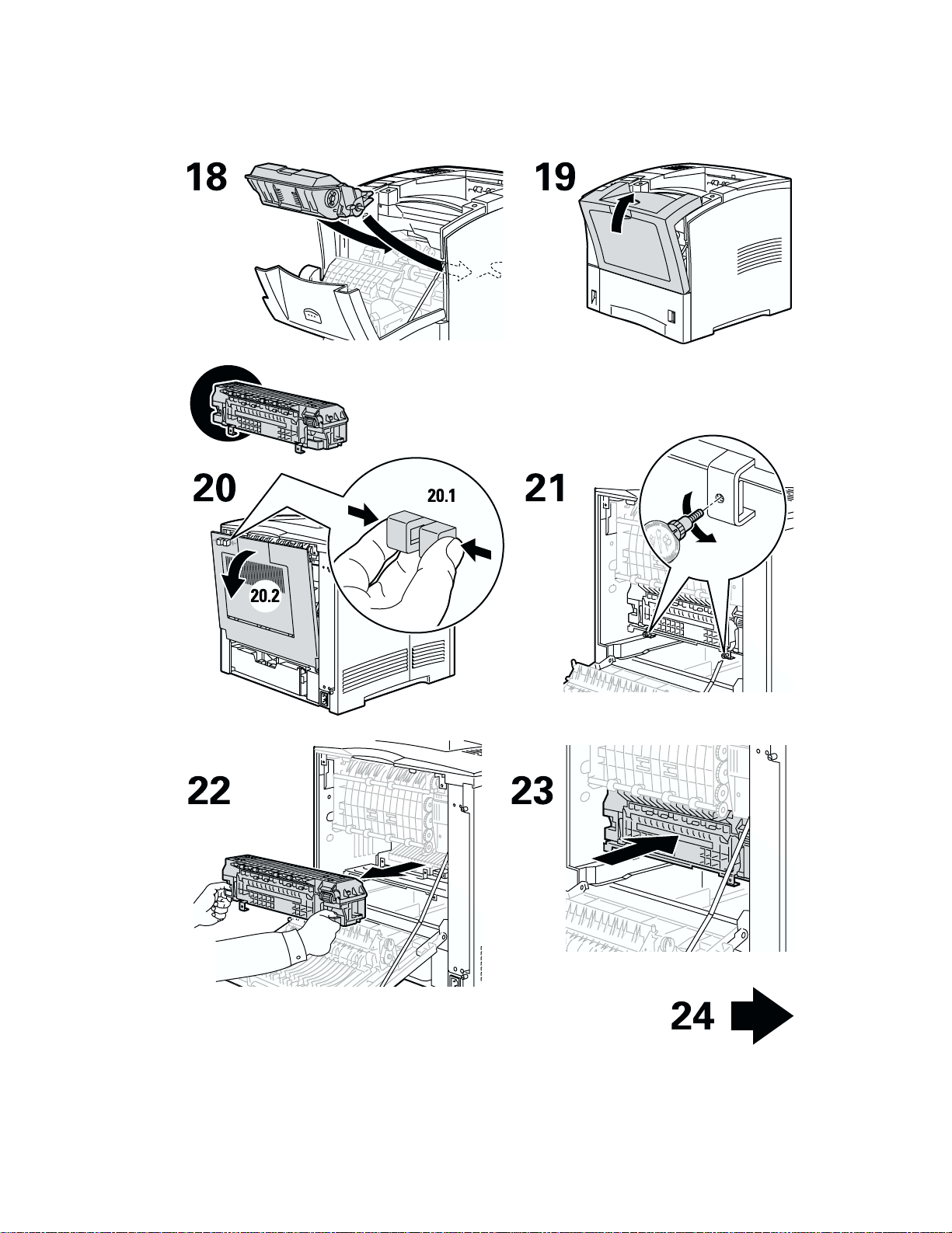
Kit de mantenimiento
Impresora láser Phaser™ 4400 29
Page 41

Kit de mantenimiento
Impresora láser Phaser™ 4400 30
Page 42

Kit de mantenimiento
Impresora láser Phaser™ 4400 31
Page 43

Cartucho de impresión
Cartucho de impresión
Impresora láser Phaser™ 4400 32
Page 44

Cartucho de impresión
Impresora láser Phaser™ 4400 33
Page 45

Rodillo de alimentación de la bandeja multiuso
Rodillo de alimentación de la
bandeja multiuso
Impresora láser Phaser™ 4400 34
Page 46

Rodillo de alimentación de la bandeja multiuso
Impresora láser Phaser™ 4400 35
Page 47

Rodillo de alimentación de la bandeja multiuso
Impresora láser Phaser™ 4400 36
Page 48

Impresora láser Phaser™ 4400
Instrucciones de reembalaje
1.1 1. 2
1
1.3
2
2.2 2.3
2.1
3
Copyright © 2002 Xerox Corporation. Todos los derechos reservados. 37
Page 49

Instrucciones de reembalaje
3
5.2
4
65
25 kg
55 lbs.
7
5.1
Impresora láser Phaser™ 4400 38
Page 50

7
Instrucciones de reembalaje
8
8.1
8.2
8.3
Impresora láser Phaser™ 4400 39
Page 51

Índice
A
atasco en el alimentador de sobres 21
atasco en la apiladora 19
atasco en la bandeja 7
atasco en la bandeja multiuso 10
atasco en la parte delantera 15
atasco en la parte trasera 16
atasco en la salida 13
atascos
alimentador de sobres 21
apiladora 19
bandeja 7
bandeja multiuso 10
despeje 4
parte delantera 15
parte trasera 16
prevención 5
salida 13
tamaño del papel 6
atascos de papel
despeje 4
prevención 5
atascos por tamaño del papel 6
C
cartucho de impresión, sustitución 32
consumibles reemplazables por el cliente
(CRC) 25
D
despeje de atascos 4
diagnóstico de problemas con la calidad de
impresión 3
I
impresora, mantenimiento 25
información en el panel frontal 2
instrucciones de reembalaje 37
K
kit de mantenimiento 26
L
limpieza de la impresora 25
M
mantenimiento de la impresora 25
mensajes de error 2
P
páginas imprimibles
Diagnóstico de problemas con la calidad de
impresión 3
Guía de ayuda 1
panel frontal
visualización de errores 2
prevención de atascos 5
R
recursos 1
rodillo de alimentación de la bandeja multiuso
sustitución 34
G
Guía de ayuda 1
H
hojas de instrucciones
Cartucho de impresión 32
Instrucciones de reembalaje 37
Kit de mantenimiento 26
Rodillo de alimentación de la bandeja
multiuso 34
Copyright © 2002 Xerox Corporation. Todos los derechos reservados. 40
